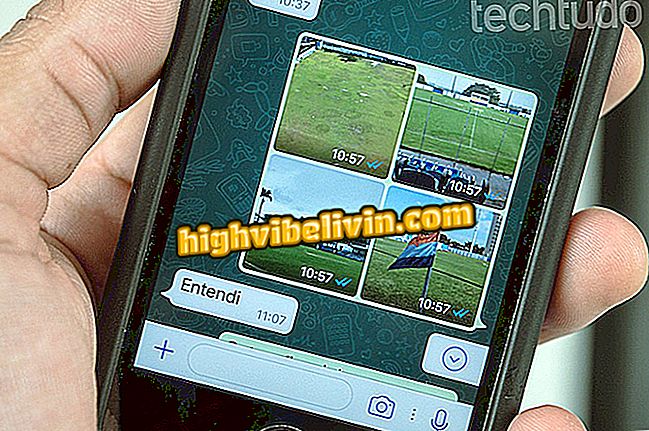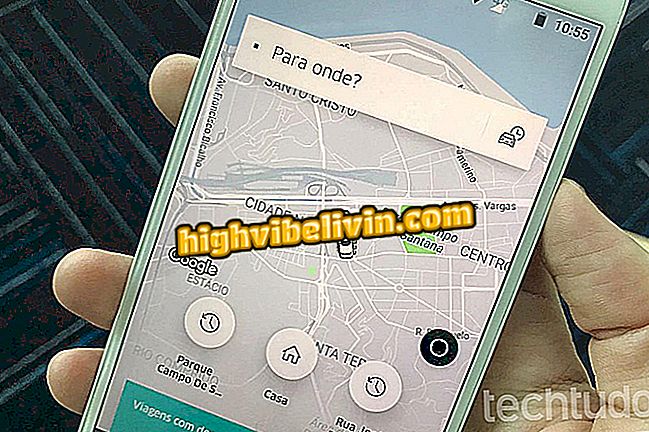Facebook은 모든 그룹의 이야기를 발표합니다. 사용법 배우기
Facebook은 화요일 (4) Group Stories에서 소셜 네트워크 그룹 내에서 작동하는 24 시간 내에 사라지는 게시물을 발표했습니다. Android, iPhone (iOS) 및 웹의 모든 사용자가 사용할 수있는이 기능은 기존 플랫폼 스토리와 동일한 기능을 제공하지만 관리자를위한 별도의 제어 기능을 제공합니다. 이 기능은 참여자를위한 독점적 인 리소스로 플랫폼의 상호 작용을 향상시키는 것을 목표로합니다.
새 도구를 사용하여 예를 들어 회원이 게시물을 개별적으로 승인하기 위해 검토 모드를 게시하거나 사용하도록 허용할지 여부를 선택할 수 있습니다. 이 기능은 Instagram에서 발표 한 것과 유사합니다. Facebook 그룹에서 주요 Stories 도구를 사용하는 방법을 자습서에서 확인하십시오.
TikTok은 무엇입니까? 미국에서 Instagram과 Facebook이 가장 많이 다운로드 한 앱을 만나보세요.

페이스 북, 새로운 소셜 네트워크 업데이트에서 그룹 이야기 발표
휴대 전화, TV 및 기타 할인 제품을 구매하고 싶습니까? 비교를 아십시오
모바일에 게시하는 방법
1 단계. Facebook 그룹 메뉴에 액세스하여 귀하가 속한 그룹 중 하나를 선택하십시오.

Facebook 그룹 가입
2 단계. 피드에 새로운 "스토리 작성"또는 "추가"버튼이 표시됩니다. 카메라 폰으로 사진 또는 비디오를 캡처하고 기존 스토리에있는 것과 동일한 편집 기능을 사용하십시오. 마지막으로 게시하려면 '그룹 스토리'를 탭하십시오.

게시물을 Facebook 그룹에 게시
모바일에서 관리하는 방법
1 단계. 그룹 관리자 인 경우 이야기에서 소식을 삭제하거나 최대 7 일간 침묵 시키거나 스팸을 발생시키는 회원을 삭제할 수 있습니다. 이야기를 열고 세 점 단추를 눌러 옵션 메뉴를 열고 원하는 동작을 선택하십시오.

게시물을 제거하고 사용자를 그룹에서 차단
2 단계. 회원 게시물 자동 게시를 방지하려면 그룹 설정에 액세스해야합니다. 이렇게하려면 먼저 화면 상단의 "i"를 눌러 세부 정보를 연 다음 "관리자 도구로 이동"으로 이동하십시오.

더 많은 옵션을 보려면 관리자 도구에 액세스하십시오.
3 단계 : '설정'을 클릭하고 '토론'섹션에서 이야기 옵션을 찾습니다.

그룹 스토리 검토 옵션을 찾습니다.
4 단계. 모든 회원 또는 관리자 만 이야기를 게시 할 수 있는지 여부를 설정합니다. 승인을 사용하면 관리자 나 운영자가 모든 게시물을 그룹에 표시하기 전에 검토하고 발표해야합니다.

Stories 게시물에 대한 제한 설정
5 단계. 승인은 통보 형태로 도착합니다. 이야기를 보려면 탭하고 그룹에 권한을 부여할지 여부를 아래 버튼에서 선택하십시오.

그룹에서 스토리 게시물 승인 또는 삭제
PC에서 사용하는 방법
1 단계. 공개 버전과 달리 그룹별로 컴퓨터로 스토리 게시물을 만들 수 없습니다. 보려면 화면 오른쪽 상단의 '스토리보기'를 클릭하십시오.

컴퓨터로 그룹 스토리보기
2 단계. 사회자 또는 관리자 인 경우 이야기를 삭제하고 부적절한 콘텐츠를 게시 한 그룹 회원을 차단할 수도 있습니다.

스토리 제거 및 PC에서 사용자 차단
저기. 그룹을위한 Facebook Stories 기능을 통해 팁을 활용하고 친구들과 순간을 공유하십시오.
Facebook에서 계정이 일시적으로 차단되었습니다. 어떻게해야합니까? 포럼의 팁을보십시오.

한 번에 여러 개의 Facebook 게시물 삭제 또는 보관